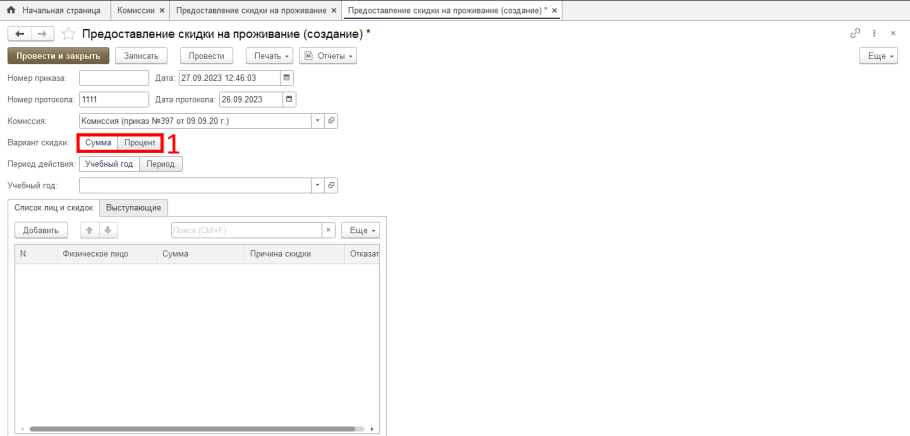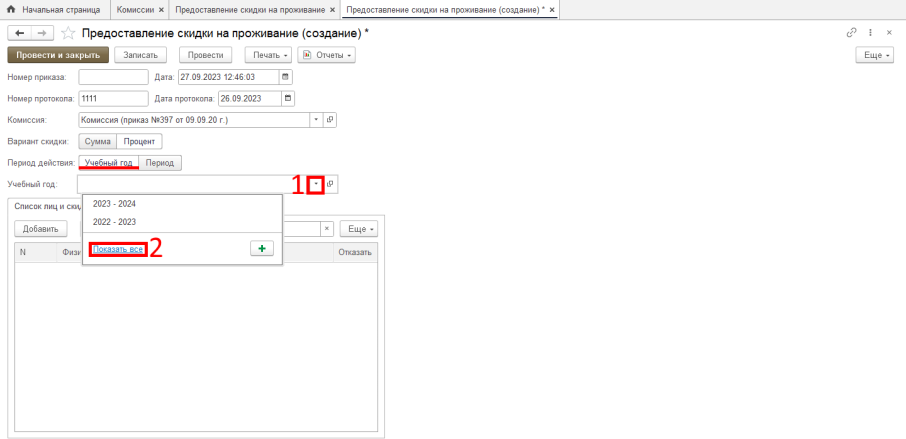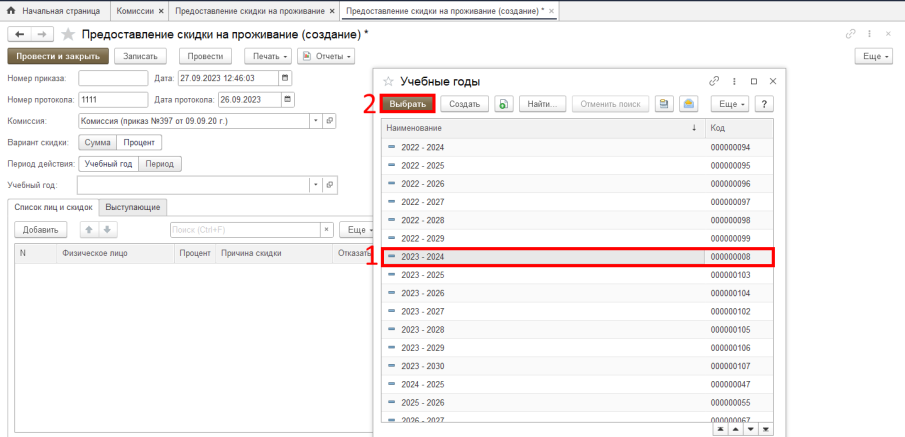Предоставление скидки на проживание
Заходим в раздел «Общежития», выбираем «Предоставление скидки на проживание» (рисунок 1).
На странице «Предоставление скидки на проживание» нажимаем на кнопку «Создать» (рисунок 2).
На странице «Предоставление скидки на проживание (создание)» заполняем поля «Номер протокола», «Дата протокола» и «Комиссия». В конце строки «Комиссия» нажимаем на стрелочку и выбираем поле «Показать все» (рисунок 3).
В появившимся окне «Комиссии» выбираем комиссию (рисунок 4).
Далее в поле «Вариант скидки» выбираем в каком виде будет предоставляться скидка: «Сумма» или «Процент» (рисунок 5).
Если «Вариант скидки» необходимо поменять, то в появившимся окне «Вы уверены, что хотите…» нажимаем на кнопку «Да» (рисунок 6).
Далее в поле «Период действия» выбираем период, в течении которого будет действовать скидка: «Учебный год» или «Период» (рисунок 7-10).
Если в поле «Вариант скидки» выбрали «Сумма», то во вкладке «Список лиц и скидок» будет высвечиваться колонка «Сумма». Во вкладке «Список лиц и скидок» нажимаем на кнопку «Добавить», добавляем Физическое лицо: нажимаем на стрелочку в конце поля «Физическое лицо», затем «Показать все» (рисунок 11).
Если же в поле «Вариант скидки» выбрали «Процент», то во вкладке «Список лиц и скидок» будет высвечиваться колонка «Процент» (рисунок 12).
В окне «Физические лица» в поисковой строке «Поиск по ФИО» ищем кандидата на скидку и двойным нажатием на ФИО человека, выбираем его (рисунок 13).
Далее заполняем поля «Сумма»/«Процент» и «Причина скидки» (рисунок 14-15).
Для добавления кандидатов необходимо нажать на кнопку «Добавить» и заполнить все поля, аналогично предыдущему (рисунок 16).
В поле «Отказать» ставится галочка только в том случае, если комиссия решила отказать в предоставлении скидки кандидату (рисунок 17).
Во вкладке «Выступающие» добавляются члены комиссии, принимающие участие в заседании. После заполнения документа, для его сохранения, нажимаем на кнопку «Провести и закрыть» (рисунок 18).